Prevod formátu DWG na formát JPG prostredníctvom online služieb
Najobľúbenejšie aplikácie na prezeranie obrázkov nepodporujú prácu so súbormi DWG. Ak chcete zobraziť obsah grafických objektov tohto typu, musíte ich previesť na bežnejší formát, napríklad na formát JPG, ktorý je možné vykonať pomocou online konvertorov. Krok-za-krokom akcie v ich aplikácii, budeme zaoberať v tomto článku.
Pozri tiež: Online DWG do PDF konvertorov
Konvertovanie DWG na JPG online
Existuje pomerne málo online konvertorov, ktoré konvertujú grafické objekty z DWG na JPG, pretože tento smer konverzie je veľmi populárny. Ďalej budeme hovoriť o najslávnejších z nich a popíšeme postup riešenia tohto problému.
Metóda 1: Zamzar
Jeden z najpopulárnejších online konvertorov je Zamzar. Preto nie je prekvapujúce, že podporuje konverziu súborov DWG do formátu JPG.
- Prejdite na hlavnú stránku služby Zamzar na vyššie uvedenom odkazu, prevezmite súbor vo formáte DWG, kliknite na tlačidlo "Vybrať súbory ..." .
- Otvorí sa štandardné okno výberu súborov, v ktorom sa musíte presunúť do adresára, kde sa nachádza výkres, ktorý sa má previesť. Po výbere tohto objektu kliknite na tlačidlo "Otvoriť" .
- Po pridaní súboru do služby kliknite na pole a vyberte konečný formát "Vyberte formát, ktorý chcete previesť na:" . Zobrazí sa zoznam dostupných pokynov na konverziu pre formát DWG. Zo zoznamu zvoľte "JPG" .
- Po výbere formátu na spustenie konverzie kliknite na tlačidlo "Konvertovať" .
- Prebieha proces prevodu.
- Po jeho dokončení sa otvorí stránka, na ktorej vám bude ponúknuté prevzatie výsledného súboru JPG do počítača. Ak to chcete urobiť, kliknite na tlačidlo "Prevziať" .
- Otvorí sa okno ukladacieho objektu. Prejdite do adresára, kam chcete obrázok uložiť, a kliknite na tlačidlo Uložiť .
- Konvertovaný obrázok sa uloží do určeného adresára v archíve ZIP. Ak chcete zobraziť ho pomocou bežného prehliadača obrázkov, musíte najskôr otvorte tento archív alebo rozbaľte ho ,
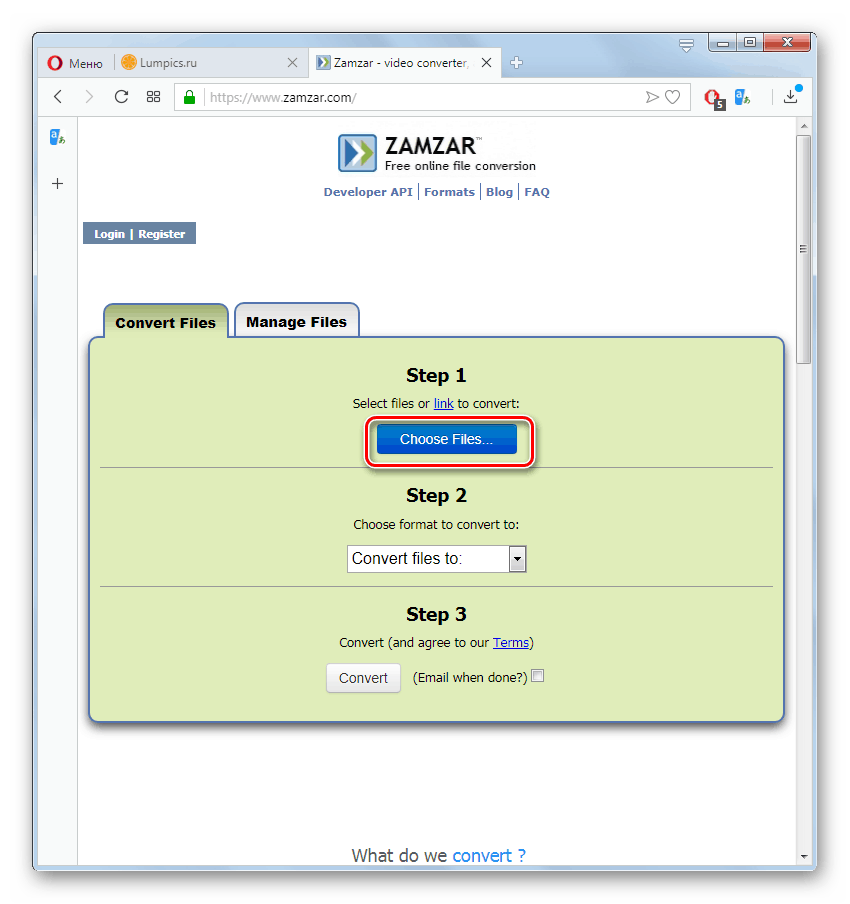
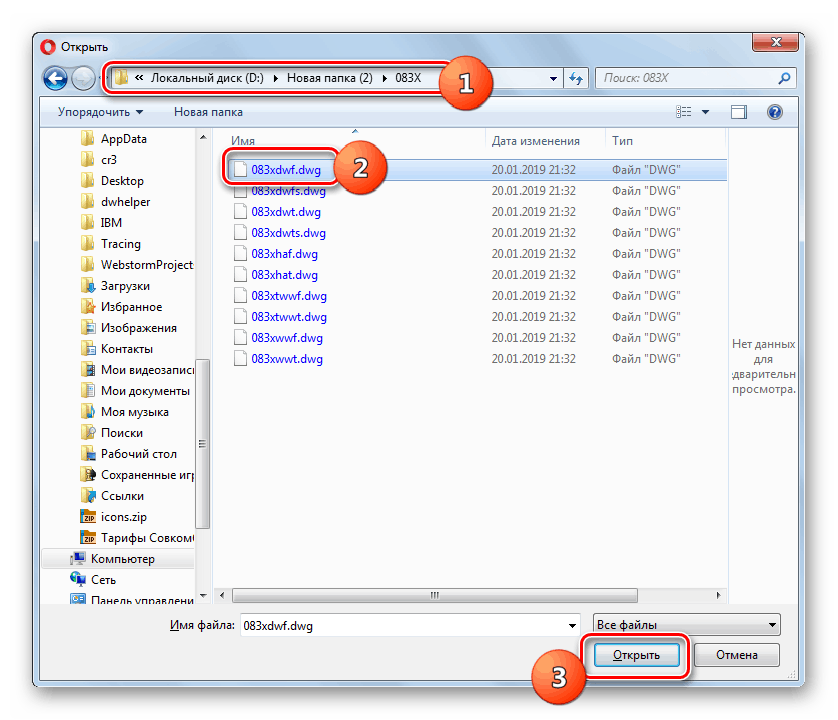
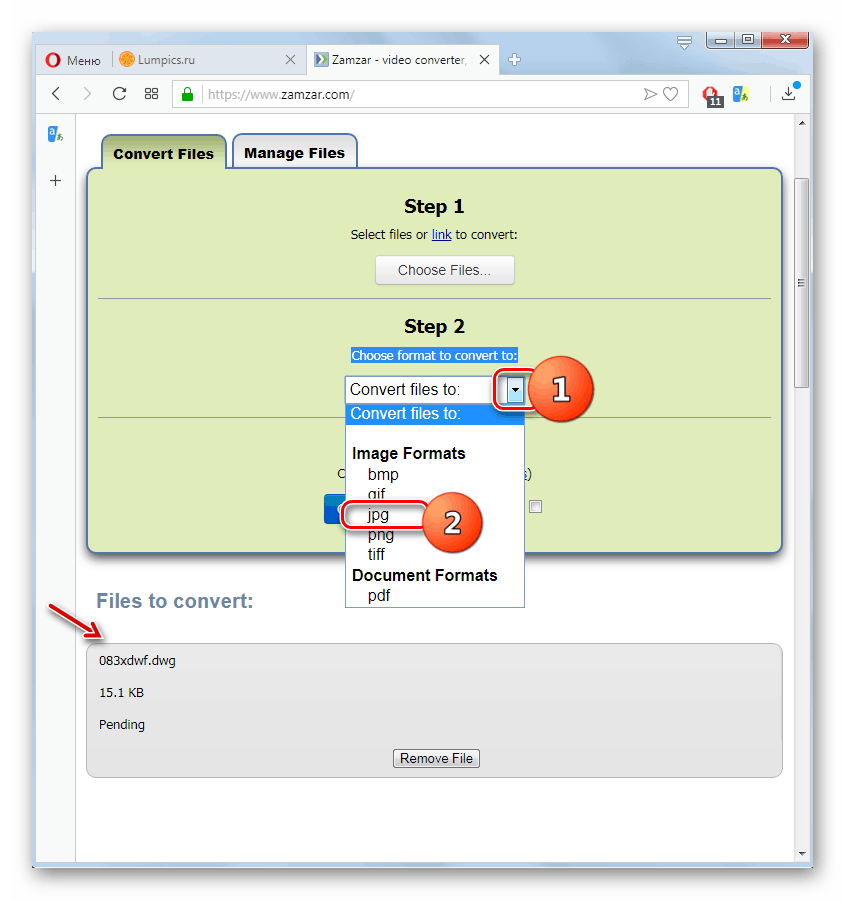
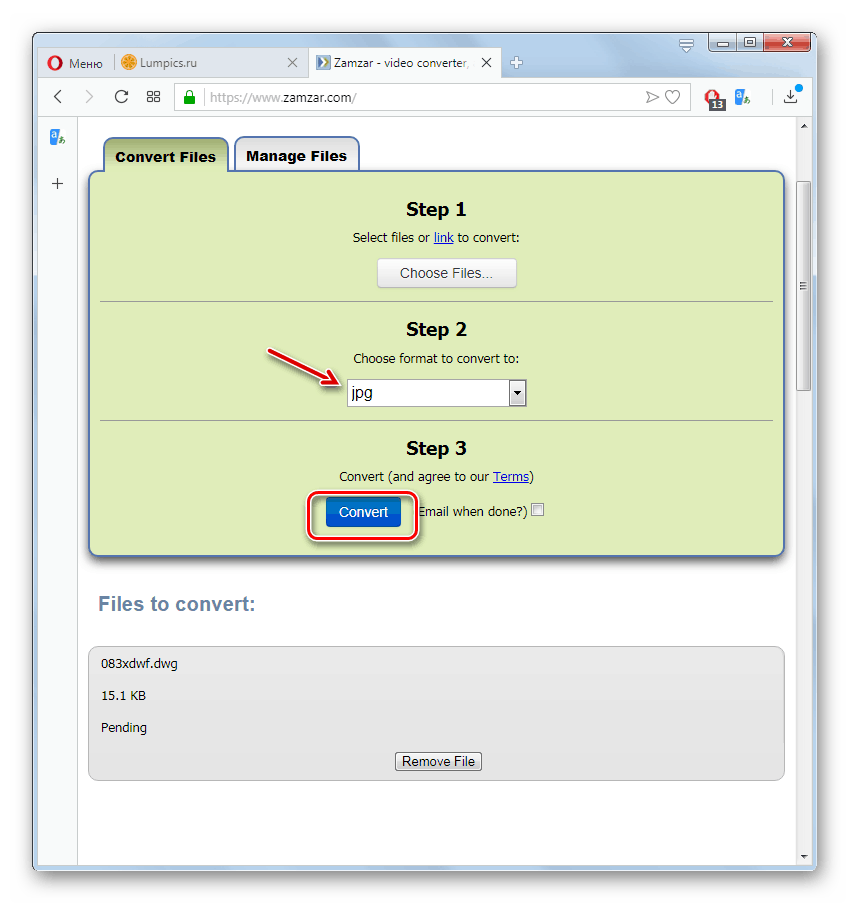
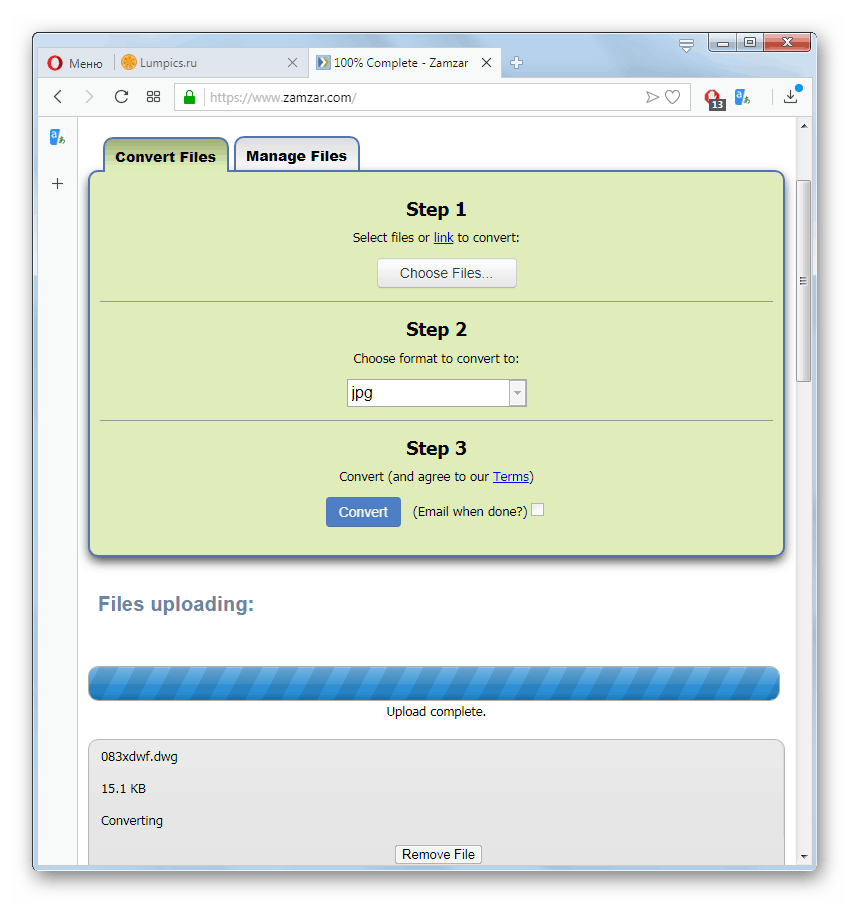
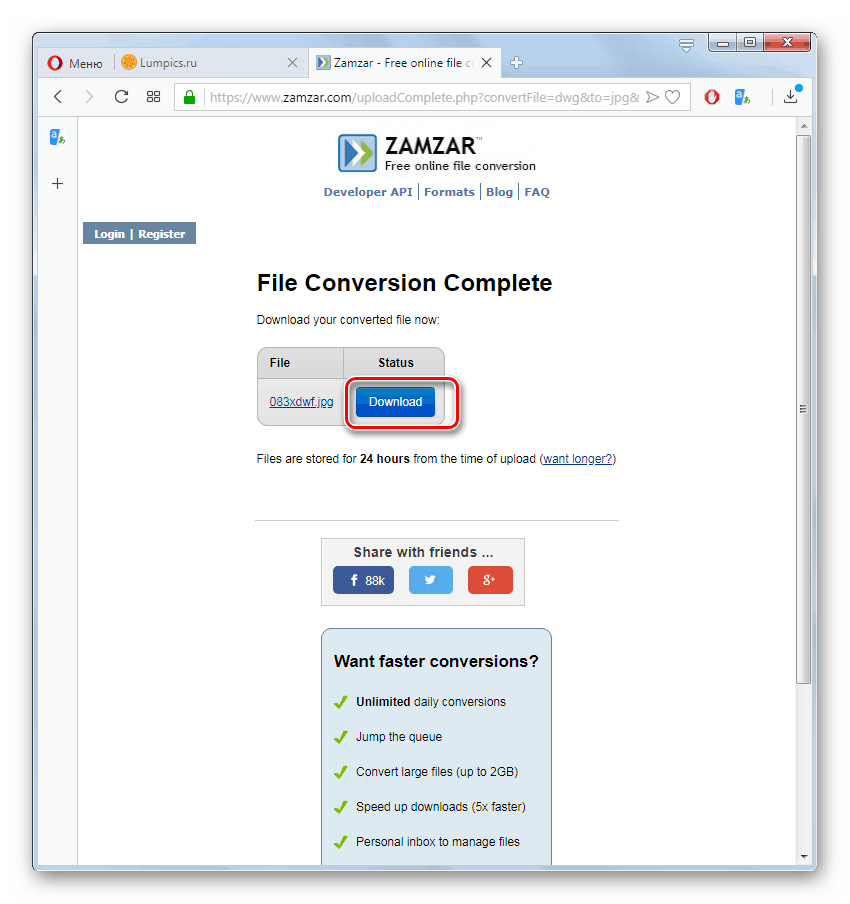
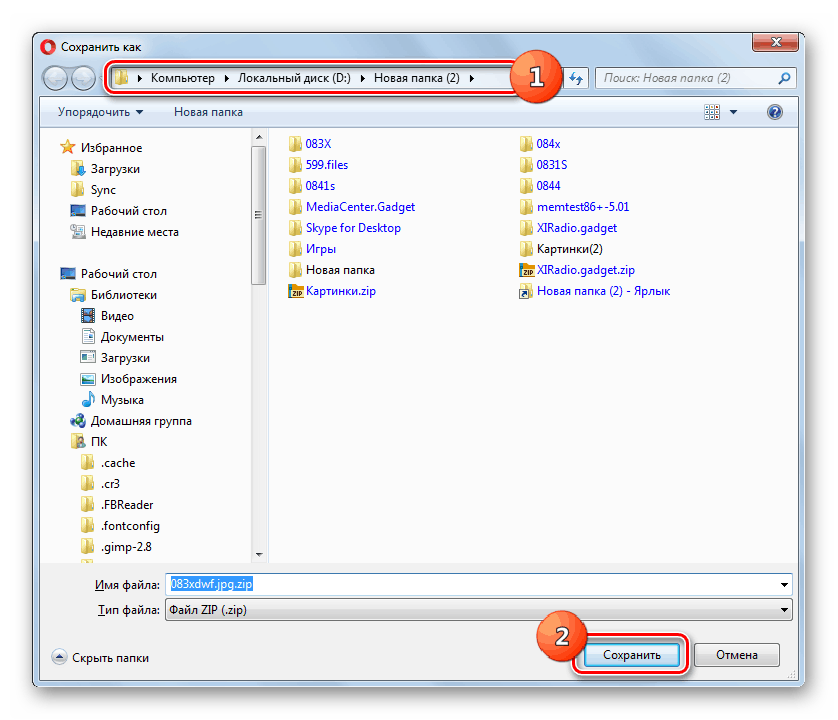
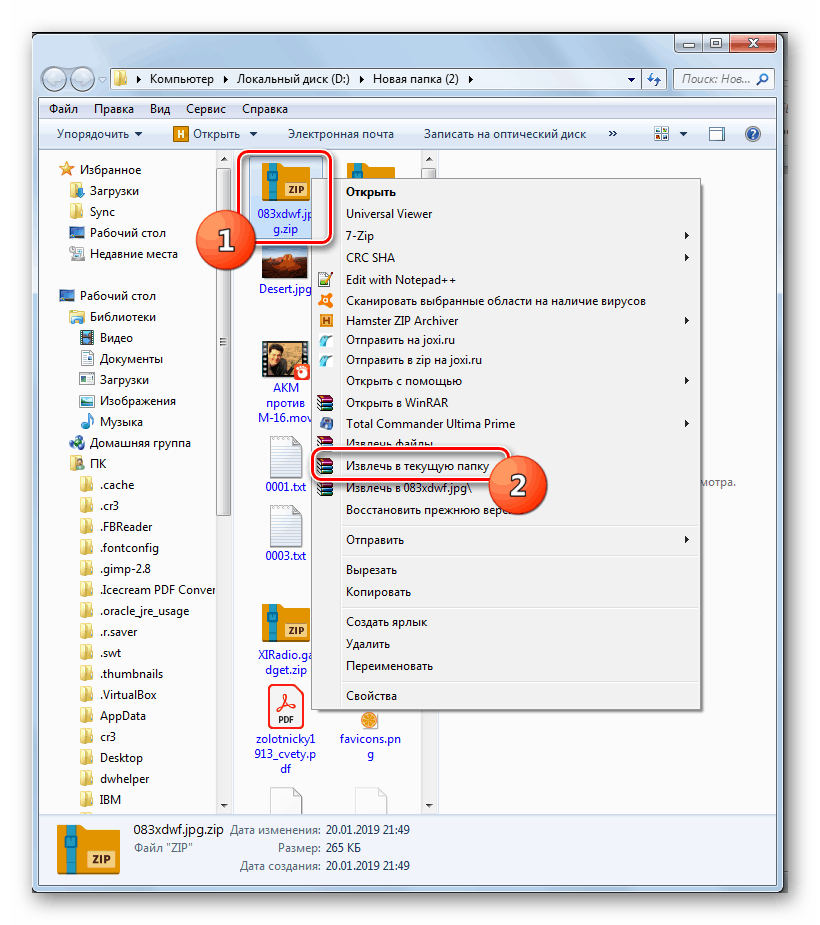
Metóda 2: CoolUtils
Ďalšou online službou, ktorá ľahko konvertuje grafiku DWG na formát JPG, je CoolUtils.
- Postupujte podľa vyššie uvedeného odkazu na stránku DWG na JPG na webovej lokalite CoolUtils. Kliknite na tlačidlo "Prehľadávať" v sekcii "Nahrať súbor" .
- Otvorí sa okno výberu súborov. Prejdite do adresára, kde sa nachádza DWG, ktorý chcete previesť. Po výbere tejto položky kliknite na tlačidlo "Otvoriť" .
- Po odovzdaní súboru sa vrátite na konverznú stránku v sekcii "Konfigurovať možnosti", vyberte položku "JPEG" a potom kliknite na "Stiahnuť konvertovaný súbor" .
- Potom sa otvorí okno uloženia, v ktorom musíte prejsť do adresára, do ktorého chcete previesť prevzatý súbor JPG. Potom musíte kliknúť na tlačidlo "Uložiť" .
- Obrázok vo formáte JPG sa uloží do vybratého adresára a okamžite sa otvorí cez ktorýkoľvek prehliadač obrázkov.
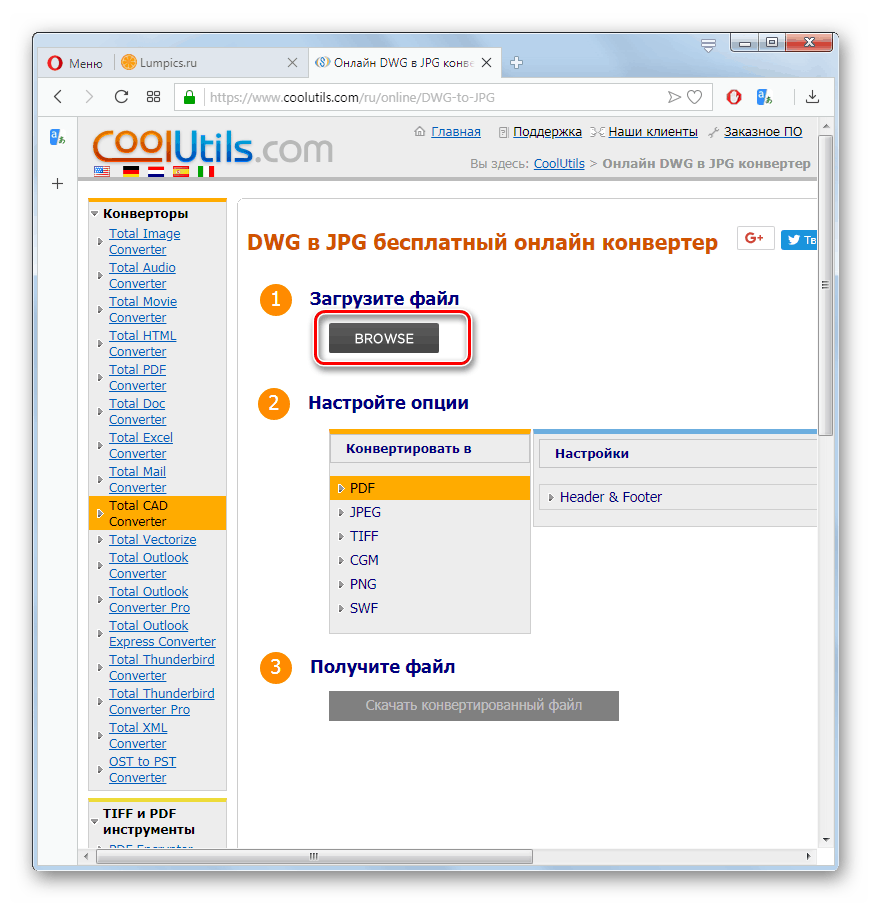
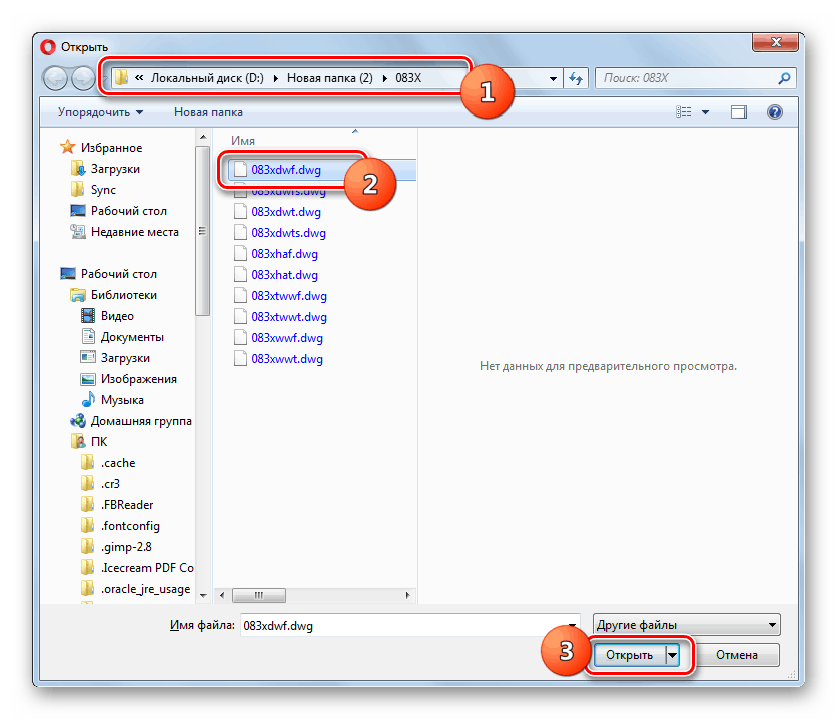
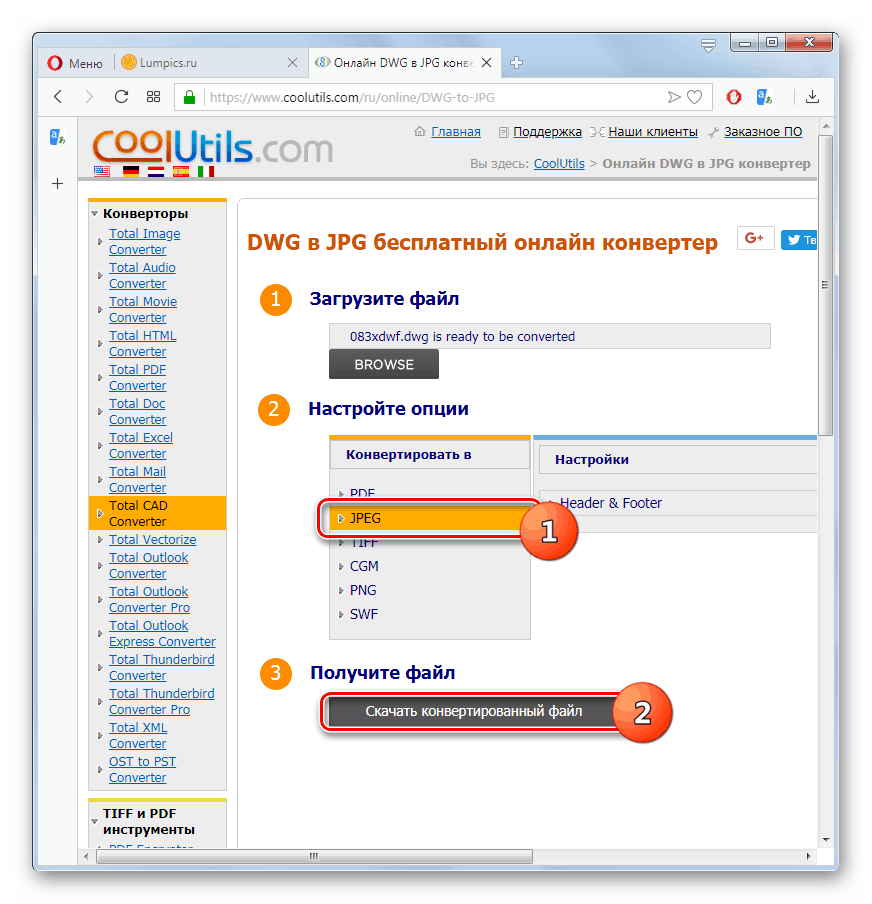
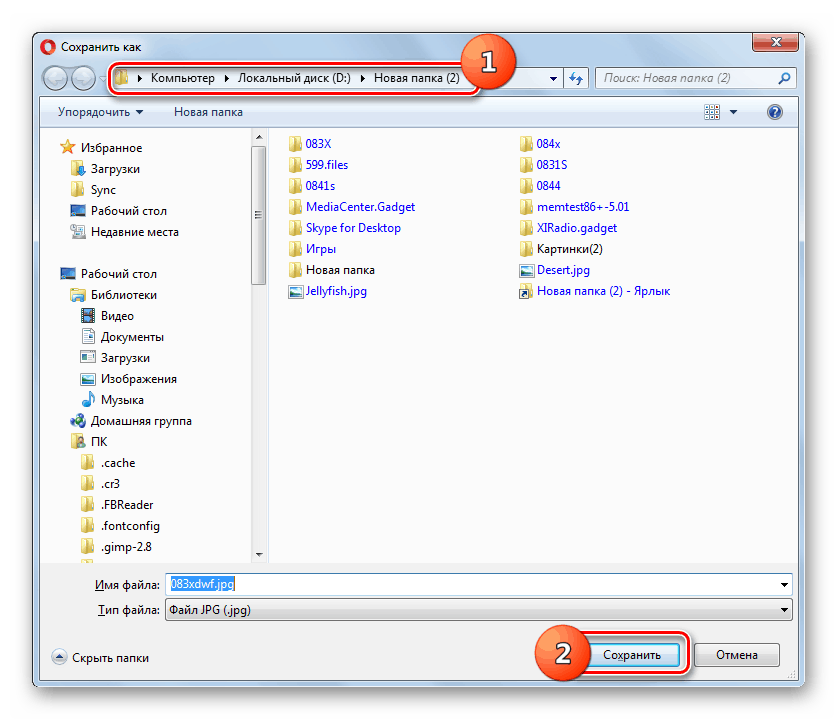
Ak nemáte program na prezeranie súborov s rozšírením DWG, môžete tieto obrázky previesť do známeho formátu JPG pomocou jednej z online služieb, ktoré sme skontrolovali.